Ο ήχος τυχαίας ειδοποίησης συνεχίζει να παίζει στα Windows 10
Εάν μόλις τελειώσετε ή αφού ενημερώσετε τον υπολογιστή σας Windows 10 σε νεότερη έκδοση ή έκδοση και αρχίσετε να παρατηρείτε ότι ένας τυχαίος ήχος ειδοποίησης συνεχίζει να παίζει κάθε δύο λεπτά, τότε αυτή η ανάρτηση μπορεί να σας βοηθήσει. Θα μπορούσε να είναι μια εσφαλμένη επέκταση προγράμματος περιήγησης, το Steam Inventory Helper , ή οποιοδήποτε άλλο πρόγραμμα που κάνει αυτούς τους θορύβους.
Ο ήχος τυχαίας ειδοποίησης(Random Notification Sound) συνεχίζει να παίζει στον υπολογιστή
Εάν αντιμετωπίζετε αυτό το ζήτημα, μπορείτε να δοκιμάσετε τις προτεινόμενες λύσεις παρακάτω χωρίς ιδιαίτερη σειρά και να δείτε εάν αυτό βοηθά στην επίλυση του προβλήματος.
- Κάντε επανεκκίνηση του υπολογιστή
- Εκτελέστε το πρόγραμμα αντιμετώπισης προβλημάτων ήχου
- Ελέγξτε το Volume Mixer
- Χρησιμοποιήστε το Process Monitor(Use Process Monitor) για την παρακολούθηση του ήχου
- Ελέγξτε το ποντίκι
- Ελέγξτε την επέκταση του προγράμματος περιήγησης ιστού
- Ενημέρωση προγραμμάτων οδήγησης κάρτας ήχου
Ας ρίξουμε μια ματιά στην περιγραφή της διαδικασίας που περιλαμβάνει καθεμία από τις λύσεις που αναφέρονται.
1] Επανεκκινήστε τον υπολογιστή
Το πρώτο πράγμα που μπορείτε να προσπαθήσετε να διορθώσετε το πρόβλημα στη συσκευή σας Windows 10 είναι να επανεκκινήσετε το σύστημά σας(restart your system) . Εάν αυτό δεν λειτουργεί, δοκιμάστε την επόμενη λύση.
2] Εκτελέστε το Audio Troubleshooter

Αυτή η λύση απαιτεί να εκτελέσετε το εγγενές πρόγραμμα αντιμετώπισης προβλημάτων ήχου για να βρείτε τα προβλήματα του προγράμματος οδήγησης ήχου, εάν υπάρχουν στον υπολογιστή σας με Windows 10, και να τα διορθώσετε.
3] Ελέγξτε το Volume Mixer
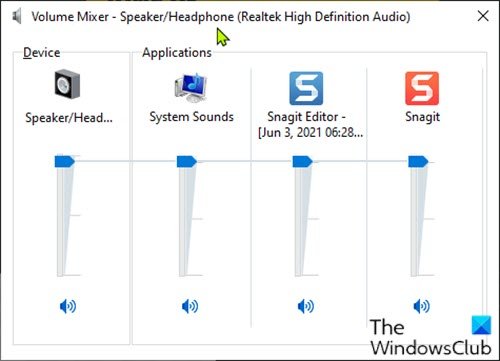
Στα Windows 10 , το Volume Mixer εμφανίζει όλα τα προγράμματα που χρησιμοποιούν αυτήν τη στιγμή τις συσκευές ήχου σας. Αυτή η λύση απαιτεί να ανοίξετε το Volume Mixer και να χρησιμοποιήσετε το βοηθητικό πρόγραμμα για να ανακαλύψετε το πρόγραμμα που προκαλεί τυχαίους θορύβους.
Θα δείτε διάφορες μπάρες ήχου. Εάν μια εφαρμογή παράγει ήχο, η γραμμή θα εμφανίσει ένα πράσινο χρώμα. Συνεχίστε να το κοιτάτε για λίγο για να αναγνωρίσετε την εφαρμογή. Μόλις εντοπίσετε τον ένοχο, μπορείτε να σβήσετε ή να απενεργοποιήσετε τον ήχο του.
4] Χρησιμοποιήστε το Process Monitor(Use Process Monitor) για την παρακολούθηση του ήχου
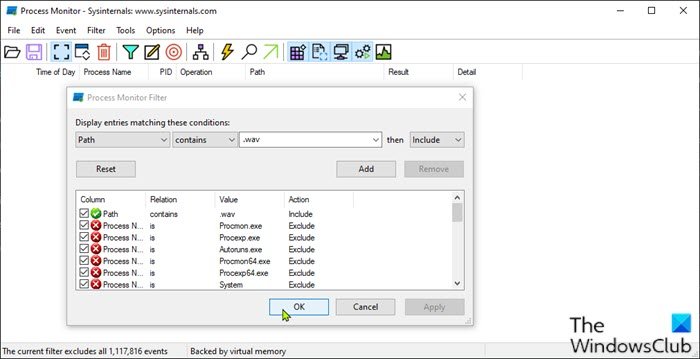
Αυτή η λύση απαιτεί να χρησιμοποιήσετε το εργαλείο Process Monitor για να μάθετε το ακριβές πρόγραμμα που παράγει ήχο. Πρέπει να διαμορφώσετε το εργαλείο για να παρακολουθείτε τις εφαρμογές που ενεργοποιούν τον ήχο ειδοποίησης. Να πώς:
- Κατεβάστε το εργαλείο παρακολούθησης διεργασιών(Process Monitor tool) .
- Αποσυμπιέστε το πακέτο.
- Κάντε κλικ στο αρχείο Procmon για να το ανοίξετε.
- Θα ανοίξει το παράθυρο Process Monitor Filter . Εάν αυτό δεν συμβεί, κάντε κλικ στο Φίλτρο(Filter) στη γραμμή μενού(Menu) και επιλέξτε Φίλτρο(Filter) .
- Στη συνέχεια, κάντε κλικ στο πρώτο αναπτυσσόμενο πλαίσιο και επιλέξτε Διαδρομή(Path) .
- Στη συνέχεια, κάντε κλικ στην επιλογή Περιέχει(Contains) και στο πλαίσιο κειμένου, πληκτρολογήστε .wav.
Η επέκταση αρχείου .wav προστίθεται ειδικά επειδή οι περισσότεροι ήχοι ειδοποιήσεων είναι σε μορφή .wav .
- Κάντε κλικ στο κουμπί Προσθήκη(Add) .
- Κάντε κλικ στο Εφαρμογή(Apply ) > ΟΚ(OK) .
- Στη συνέχεια, κάντε κλικ στο Αρχείο στη γραμμή μενού.
- Κάντε κλικ στην επιλογή Λήψη συμβάντων(Capture Events) .
Τώρα, κρατήστε το εργαλείο Procmon σε λειτουργία στο παρασκήνιο. Μην το κλείσετε. Περιμένετε(Wait) για λίγο μέχρι να ακούσετε τον ήχο. Στη συνέχεια, κοιτάξτε στις στήλες Όνομα διεργασίας(Process Name ) και διαδρομή( Path) για να μάθετε την εφαρμογή που προωθεί τον ήχο ειδοποίησης. Θα μπορούσατε να φιλτράρετε για διεργασίες .wav.
5] Ελέγξτε το ποντίκι
Ένα ελαττωματικό ποντίκι αναφέρθηκε από ορισμένους χρήστες υπολογιστών Windows 10 ως ο ένοχος πίσω από τον τυχαίο ήχο ειδοποίησης. Λοιπόν, αποσυνδέστε το ποντίκι για λίγο και δείτε εάν το πρόβλημα διορθώθηκε. Μπορείτε επίσης να δοκιμάσετε να αλλάξετε τη θύρα USB(USB) του ποντικιού σας ή να αλλάξετε εντελώς το ποντίκι.
Εάν δεν θέλετε να αντικαταστήσετε ακόμα το ποντίκι, μπορείτε να κάνετε σίγαση του ήχου σύνδεσης και αποσύνδεσης(mute the connect and disconnect sound) – έχετε υπόψη σας ότι αυτή η ενέργεια θα ισχύει για όλες τις συσκευές που συνδέετε στον υπολογιστή σας.
Σχετική ανάρτηση(Related post) : Σταματήστε τους ήχους τυχαίας σύνδεσης USB ή αποσύνδεσης στον υπολογιστή(Stop random USB connection or disconnection sounds on PC)
6] Ελέγξτε την επέκταση του προγράμματος περιήγησης
Ορισμένοι χρήστες ανέφεραν επίσης ότι η επέκταση προγράμματος περιήγησης ιστού Steam Inventory Helper ήταν ο ένοχος. (Steam Inventory Helper)Επομένως, εάν έχετε εγκατεστημένη την επέκταση, μεταβείτε στις ρυθμίσεις της επέκτασης και απενεργοποιήστε τον ήχο ή απενεργοποιήστε εντελώς την επέκταση .(disable the extension)
7] Ενημερώστε τα προγράμματα οδήγησης κάρτας ήχου
Ένα παλιό ή κατεστραμμένο πρόγραμμα οδήγησης ήχου θα μπορούσε ενδεχομένως να προκαλέσει αυτό το ζήτημα. Σε αυτήν την περίπτωση, η ενημέρωση ή η επανεγκατάσταση του προγράμματος οδήγησης ήχου θα μπορούσε να διορθώσει το πρόβλημα.
Μπορείτε είτε να ενημερώσετε τα προγράμματα οδήγησης της κάρτας ήχου με μη αυτόματο τρόπο μέσω της Διαχείρισης Συσκευών(via the Device Manager) , είτε μπορείτε να λάβετε τις ενημερώσεις προγραμμάτων οδήγησης στην ενότητα Προαιρετικές ενημερώσεις(get the driver updates on the Optional Updates) (αν υπάρχουν) στο Windows Update . Μπορείτε επίσης να κάνετε λήψη της πιο πρόσφατης έκδοσης του προγράμματος οδήγησης(download the latest version of the driver) από τον ιστότοπο του κατασκευαστή της κάρτας ήχου.
Εάν δεν σας αρέσουν οι ήχοι, μπορείτε πάντα να απενεργοποιήσετε(Turn Off Notification and System Sounds) εντελώς την ειδοποίηση και τους ήχους συστήματος.
Ελπίζω αυτό να βοηθήσει!
Διαβάστε στη συνέχεια(Read next) : Κάντε τα παράθυρα διαλόγου Ειδοποίηση να παραμείνουν ανοιχτά περισσότερο(Make Notification dialog boxes stay open longer) στα Windows 10.
Related posts
Πώς να απενεργοποιήσετε τους ήχους ειδοποιήσεων και συστήματος στα Windows 10
Το καλύτερο δωρεάν λογισμικό Sound & Audio Equalizer για υπολογιστή Windows 10
Πώς να ενεργοποιήσετε και να απενεργοποιήσετε τα ηχητικά εφέ στο Outlook στα Windows 10
Πώς να απενεργοποιήσετε τον ήχο πληκτρολογίου στα Windows 10 για πληκτρολόγιο οθόνης
Πώς να ρυθμίσετε και να δοκιμάσετε ηχεία Surround Sound στα Windows 10
Λειτουργία παιχνιδιού στα Windows 10: Δοκιμή πραγματικής απόδοσης σε σύγχρονα παιχνίδια
Πώς να δοκιμάσετε και να χρησιμοποιήσετε την κάμερα web στα Windows 10, με την εφαρμογή Κάμερα
Συνδέστε ένα τηλέφωνο Android σε φορητό υπολογιστή ή υπολογιστή Windows 10 μέσω Bluetooth -
Διορθώστε τον ήχο HDMI που δεν λειτουργεί στα Windows 10
Το φως νύχτας των Windows 10: Τι κάνει και πώς να το χρησιμοποιήσετε -
Πώς να αφαιρέσετε το τηλέφωνό σας από τα Windows 10 (αποσύνδεση τηλεφώνου)
Διορθώστε τον πολύ χαμηλό ήχο του υπολογιστή στα Windows 10
Πώς να προσαρμόσετε τα σχήματα ήχου για Windows 10 -
Πώς να συνδέσω το smartphone μου Android στον υπολογιστή μου με Windows 10
Πού να βρείτε τον ρυθμό ανανέωσης των Windows 10; Πώς να το αλλάξετε;
8 τρόποι για να διορθώσετε τον ήχο στα Windows 10
Τι είναι ένα αρχείο ICM; Πώς να το χρησιμοποιήσετε για να εγκαταστήσετε ένα προφίλ χρώματος, στα Windows 10;
7 τρόποι για να ρυθμίσετε τη φωτεινότητα της οθόνης στα Windows 10
Πώς να κλειδώσετε αυτόματα τα Windows 10 με το smartphone σας
Πώς να αποκτήσετε πρόσβαση στον Πίνακα Ελέγχου Ήχου στα Windows 10
